How To:MacであなたのiTunesライブラリを無料で片付ける
Mac iTunesライブラリが重複していっぱいファイル?たくさんのトラックにアルバムアートワーク、ジャンル、アーティスト、またはアルバムタグがありません。ここで私たちは無料で整理するためにiTunesライブラリのクリーンアップソフトウェア(Tenorshare Music Cleanup Mac)を共有しています。 Mac上のiTunesライブラリをクリーンアップする.
音楽のクリーンアップでできること
- iTunes(および地元の音楽)で重複をすばやく見つけて削除します。
- 見つからないArtworkを自動的にダウンロードします。
- iTunesライブラリにリストされていないあなたのMac上のトラックを検出します。
- ジャンル、アーティスト、アルバムのタグのような完全なトラックの詳細。
- 最新のiTunes 12.2およびMac OS X Yosemite 10.10、Mavericks 10.9、Mountain Lion 10.8、Lion 10.7、その他すべてを含むすべてのiTunesをサポートします。
- iTunesライブラリをクリーンアップし、MacおよびWindows上のiTunesで重複を削除する(Windows iTunes Music Cleanupをダウンロードする)。
1クリックソフトウェアでiTunes Library Macをクリーンアップする方法?
ユーザーフレンドリーで理解しやすいインターフェースで、あなたはその実行について心配する必要はありません。
- ステップ1. Mac用のMusic Cleanupを起動します。次のウィンドウが表示されたら、右上隅にあるボタンを「iTunes Music Clean」までスライドさせます。次に[スキャン開始]をクリックします。

- ステップ2。スキャンした後、すべての曲、未定義の音楽と重複が一覧表示されます。
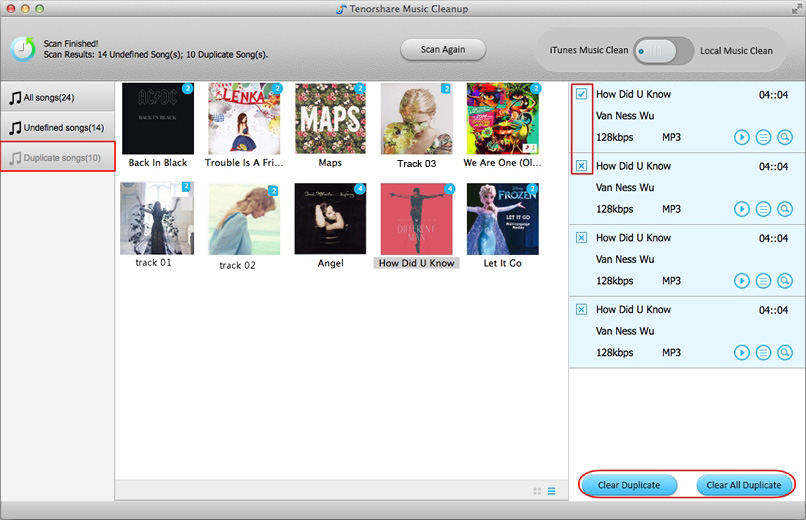
- ステップ3. iTunesライブラリ内の重複した音楽を削除するには、[Duplicate songs]と[Clear All Duplicate]をクリックします。
その他のヒント:iTunesでMacのiTunesライブラリをきれいにする
上記で紹介したMac iTunesライブラリクリーンアップソフトウェアを除いて、無料でiTunesライブラリMacをクリーンアップするための他の方法もあります。
ヒント1.正しいアートワークを手に入れる
「iTunes」>「設定」>「ストア」に移動して確認します。「アルバムアートワークを自動的にダウンロードする」オプション。 iTunesがアートワークを見つけられない場合は、次の手順を試してください。iTunesライブラリのアルバムの名前がiTunes Storeのものと同じであることを確認し、iTunesがダウンロードしたアートワークを削除してアルバムを右クリックして選択します。 iTunesにもう一度試してもらうための「アルバムアートワークを入手する」。
ヒント2。重複を取り除く
[表示]> [重複アイテムを表示]に移動して、手動で削除したいアイテム。 iTunesライブラリにたくさんの重複がある場合は、時間を節約するためにMusic Cleanupソフトウェアに戻ったほうがよいでしょう。
ヒント3.ファイルを統合する
まず保存したい場所を選択してください「iTunes」>「設定」>「詳細設定」>「iTunes Mediaフォルダの場所」でiTunesライブラリを開き、「ファイル」>「ライブラリの整理」に移動して、「ファイルの統合」を選択します。これにより、Mac上のすべての関連ファイルが選択したiTunes Mediaフォルダに移動します。
Macの音楽のクリーンアップに関するこれらのヒントは、iTunesライブラリ上の音楽ファイルを効率的に整理してクリーンアップすることができます。これはある程度Macシステムの調整方法です。









